Win10正式版(包括家庭版)自动更新怎么关闭?
1、第一步打开win10系统,按Win+R键打开运行,输入“services.msc”,点击确定,如下图所示:

2、第二步进去win10系统服务列表之后,找到“Windows Update”服务,双击进去,如下图所示:

3、第三步进去Windows Update服务之后,将启动类型设置为禁用,服务停止,点击确定,如下图所示:

4、第四步可以看到已经成功将Windows Update服务禁用了,这个是win10系统自动更新的服务,禁用之后,禁用之后就关闭了系统自动更新,如下图所示:

1、第一步打开Windows设置,点击更新和安全,如下图所示:
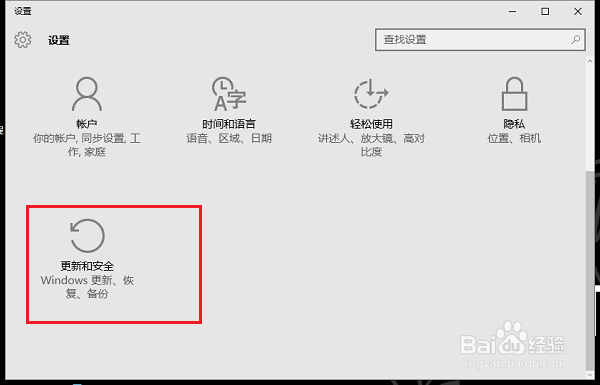
2、第二步进去之后,点击Windows更新右侧的检查更新,可以看到系统更新失败,代表win10系统更新已经关闭了,也不能自动更新了,如下图所示:
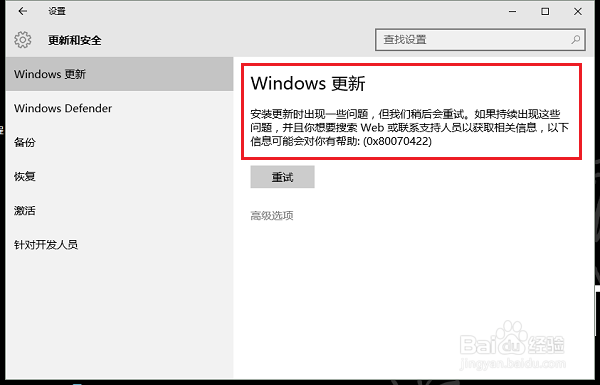
1、1.打开win10系统,按win+R打开运行,输入services.msc
2.进去服务之后,找到Windows Update服务,双击进去
3.进去之后,将启动类型设置为禁用,服务停止
4.点击确定之后,就成功关闭win10系统自动更新了
5.进去Windows设置,点击更新和安全,进去之后,进行检查更新,可以看到Windows更新失败,代表已经成功关闭了win10系统自动更新
声明:本网站引用、摘录或转载内容仅供网站访问者交流或参考,不代表本站立场,如存在版权或非法内容,请联系站长删除,联系邮箱:site.kefu@qq.com。
阅读量:36
阅读量:38
阅读量:43
阅读量:120
阅读量:27